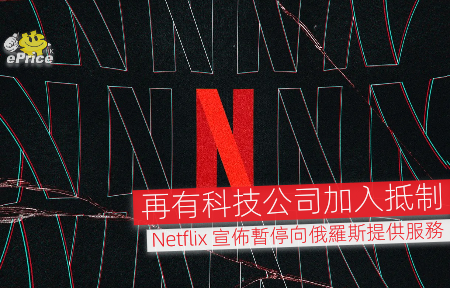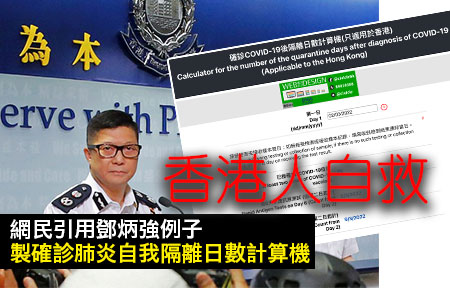再有科技公司加入抵制 Netflix 宣佈暫停向俄羅斯提供服務
應對俄羅斯揮軍入侵烏克蘭,全球多國的政府和機構紛紛對俄羅斯作出制裁,包括暫時停止銷售產品和提供服務等,最新加入的包括影視串流平台 Netflix,他們剛剛宣佈「鑑於當地的情況,Netlfix 決定暫時停止向俄羅斯提供服務」。 俄羅斯政府早前公佈新法例,要求所有大型播放平台均需要提供包括 NTV 和 Channel One 等 20 條國營頻道,Netflix 上星期表明不會執行,及後再宣佈煞停所有在俄羅斯的製作和節目採購。據悉在俄羅斯入侵烏克蘭前,Netflix 在當地參與 4 齣劇集的製作,而《彭博》指他們在俄羅斯約有 100 萬名訂戶。 至於其他大型娛樂公司,包括 Disney、Warner Brothers、Paramount Pictures 和 Sony 都有相應行動,暫停在俄羅斯上映新電影,包括《The Batman》、《Turning Red》和《Sonic the Hedgehog 2》。社交平台 Facebook….